笔记本电脑ssd固态硬盘怎么用
使用者手册笔记本电脑1-2目录版权和商标声明.
1-4修订.
1-4FCC-B频道干扰声明.
1-5FCC规定.
1-5CE规定.
1-6电池规范.
1-6WEEE声明.
1-6化学物质法规.
1-7升级和保修1-7购买备件.
1-7安全指南.
1-8产品中有害物质的名称及含量.
1-10MSI特殊功能1-11简介.
2-1打开包装.
2-2产品检视.
2-3顶盖开启检视图.
2-3前端检视图.
2-5右端检视图.
2-6左端检视图.
2-7后端检视图.
2-9底部检视图.
2-10如何使用键盘2-12Windows键.
2-12开启快速Fn启动键.
2-13使用快速Fn启动键.
2-13调整扬声器的音量.
2-14调整显示器的亮度.
2-15使用多个监视器.
2-15应用程序:TrueColor(选择性配置)2-15产品规格.
2-16如何使用入门.
3-1开始使用笔记本电脑.
3-2如何舒适地使用笔记本电脑.
3-31-3如何使用电源供应器.
3-4电源适配器.
3-4电池.
3-4如何在Windows10下设置一个电源计划设定.
3-6选择或自定义电源计划.
3-6创建自己的电源计划.
3-8如何使用触摸板3-10了解一般硬盘和固态硬盘.
3-11了解M.
2固态硬盘插槽.
3-11如何连接Internet.
3-12无线网络.
3-12有线网络.
3-14如何设置蓝牙连接.
3-19开启蓝牙连接.
3-19如何连接外部装置.
3-22视频:如何使用RAID功能.
3-23如何在BIOS中选择BootMode.
3-24视频:如何在MSI笔记本电脑上恢复Windows10操作系统.
3-25视频:如何使用MSI一键安装3-261-4版权和商标声明Copyright微星科技股份有限公司所有.
MSI标志为微星科技公司注册所有,本文档提及其他所有商标是其各自所有者的资产.
我们精心准备了本文档,但不保证其内容准确无误.
我们的产品会不断改进,因此保留进行变更的权利,恕不另行通知.
修订版本:1.
1日期:04,20201-5FCC-B频道干扰声明本装置经测试并证明符合FCC法规第15节B类数字装置的规范.
这些规范的目的在于针对住宅区所产生的有害干扰,提供合理的防护.
由于本装置会产生、使用及发射调频能量,若未遵循操作指示安装与使用本设备,可能对无线通信造成不良的干扰.
然而在特定的安装情形下,仍有产生干扰的可能.
请藉由关闭再开启本装置电源,来判定是否对无线电或电视收讯造成有害干扰;若有的话,建议您以下列方法来修正干扰情形:重新调整接受天线的方向或位置.
拉大本装置与接收器间的距离.
将本装置及接收器分别插入不同电路的插座上.
说明未获标准管制单位明确核可之变更或修改,会让用户丧失操作本装置的权利.
须使用屏蔽线及交流电源线,以符合电磁辐射限制.
FCC规定本装置符合FCC法规第15节B类数字装置的标准,并依下列二个前提操作:本装置不得产生有害的电波干扰.
本装置接收所有可能接收到的电波干扰,包含可能造成不必要的电波干扰.
1-6CE规定本装置符合欧盟主要安全规范及其它相关条款规定.
电池规范欧盟:电池、电池组及蓄电池不可当作未分类的家庭废弃物弃置.
请依据当地法规使用公共回收系统退回、回收或处理电池.
廢電池請回收台湾:为了保护环境安全,废弃电池应进行回收处置.
美国加州:钮扣型电池可能包含高氯酸盐物质,因此在加州内回收或弃置时,需经特殊处理.
如需更进一步的信息,请造访:http://www.
dtsc.
ca.
gov/hazardouswaste/perchlorate/锂电安全使用指南注意:电池若未正确更换,可能会爆炸.
请用原厂建议之同款或同等级的电池来更换.
请依原厂指示处理废弃电池WEEE声明欧盟:欧盟已制订有关废电机电子设备法令,亦即自2005年8月13日生效的2002/96/EC,明文规定「电机电子设备产品」不可再以都市废弃物处理,且所有相关电子设备制造商,均须在产品使用寿命结束后进行回收.
1-7化学物质法规符合化学物质法规,如欧盟REACH法规(欧洲议会和理事会法规EC1907/2006号),微星提供产品中化学物质信息,请造访:http://www.
msi.
com/html/popup/csr/evmtprtt_pcm.
html升级和保修请注意,产品中预装的特定组件,例如内存卡模块,硬盘,固态硬盘,光驱,以及蓝牙/WiFi无线组合卡等,该产品预装可以依据用户购买的型号进行升级或更换用户需求.
如需进一步了解用户购买的产品,请联系本地经销商.
如果用户不了解该组件的位置或如何组装/拆卸,请勿尝试升级或更换任何产品组件,否则可能会导致产品的损坏.
如需产品升级或更换服务信息,建议您联系授权经销商或服务中心.
购买备件请注意,在某些国家或地区,自产品停产之日起,用户所购买产品的配件(或兼容组件)的最长供应期限为5年,具体时间根据当时发布的正式公告.
关于备件购买的详细信息,请通过http://www.
msi.
com/support/联系制造商.
1-8安全指南请详阅本安全指示.
须留意装置及使用手册上的注意事项及警告标示.
更换类型不正确的电池可能会破坏防护措施.
将电池丢入火中或热烤箱中,或将其进行机械破碎或切割,都会导致爆炸;将电池放置于极高温的环境中,可能会导致爆炸或易燃液体或气体泄漏.
电池处于极低的气压下,可能会导致爆炸或易燃液体或气体泄漏.
请始终将电源线插入易于使用的交流电源插座.
通过从交流电源插座拔下电源线来断开笔记本电脑的电源.
若包装盒随附3芯插头的电源线,请始终将电源线插入接地的AC插座.
请勿拔掉电源线的接地引脚,因为它是一个重要的安全装置.
请务必使用MSI认可的AC/DC适配器和电源线,或从MSI购买的兼容电源适配器.
将电源线摆放在不会被人踩到的地方,不要在电源线上放置任何物品.
在本笔记本电脑装设完成之前,请始终将其放在稳定,平坦,坚硬的表面上.
使用笔记本电脑时,请勿遮住通风孔,也不要将笔记本电脑放在不稳定的表面上,例如膝盖,床,枕头或沙发等.
请勿遮住笔记本电脑的通风孔,以防止笔记本电脑过热.
警告:请勿摄入电池.
如果硬币/纽扣电池被吞下,会导致严重的内部灼伤,甚至死亡.
请将新旧电池放在儿童拿不到的地方.
本笔记本电脑须离湿气与高温.
务必将笔记本电脑远离强磁或电器产品.
1-9切勿将笔记本电脑放置于摄氏60度(华氏140度)以上或摄氏0度(华氏32度)以下等没有空调的环境下,以免装置损坏.
使用本笔记本电脑时,周围环境最高温度请勿超过摄氏35度(华氏95度).
该产品的预期使用的环境由配备的电源适配器决定.
切勿将任何液体倒入笔记本电脑,以免因为它设备损坏或导致电击.
切勿使用任何化学物质擦拭笔电表面,例如键盘、触摸板或笔电外壳.
发生下列任一状况时,请将本装置交由维修人员检查:电源线或插头损坏.
有液体渗透至设备内.
装置曝露于水气当中.
装置无法正常运作,或您依照使用手册后仍无法让本装置运作.
装置曾掉落且损坏.
装置有明显的破损痕迹.
绿色产品特色使用或闲置本装置时得以减少能源消耗.
有限使用有害物质以减少危害环境与健康.
易于拆装与回收.
鼓励回收使用以减少自然资源的损耗.
藉由简易的产品升级来延长产品的使用寿命.
经由回收策略来降低固体废弃物.
环境方针本装置及其零组件在设计时即设定为再利用和回收,请勿在达到使用寿命时任意丢弃.
用户应联系当地的授权回收点,回收并处置达到使用寿命的产品.
如需更多回收信息,请访问微星网站并找到最近的经销商.
用户也可以向gpcontdev@msi.
com发送电子邮件与我们联系,了解关于废弃处理,收回,回收,拆解微星产品的信息.
1-10产品中有害物质的名称及含量铅(Pb)汞(Hg)镉(Cd)六价铬(Cr(VI))多溴联苯(PBB)多溴二苯醚(PBDE)印刷电路板组件*XOOOOO处理器和散热器XOOOOO内存条XOOOOO光盘驱动器XOOOOO硬盘驱动器XOOOOO液晶显示屏XOOOOO电池**XOOOOO电缆/连接器XOOOOO输出输入设备XOOOOO闪存读卡器XOOOOO遥控器XOOOOO网络摄像头XOOOOO扬声器XOOOOO电源适配器XOOOOO软件OOOOOO鼠标XOOOOO键盘XOOOOO金属机构件XOOOOO塑胶机构件/其它OOOOOO产品中有害物质的名称及含量部件名称有害物质本表格依据SJ/T11364的规定编制.
:表示该有害物质在该部件所有均质材料中的含量均在GB/T26572规定的限量要求以下.
*:表示该有害物质至少在该部件的某一均质材料中的含量超出GB/T26572规定的限量要求,但所有部件都符合欧盟RoHS要求.
*印刷电路板组件:包括印刷电路板及其构成的零部件.
**电池本体上如有环保使用期限标识,以本体标识为主.
上述有毒有害物质或元素清单会依型号之部件差异而有所增减.
產品部件本体上如有环保使用期限标识,以本体标识为主.
SDoC1-11MSI特殊功能搜索MSI笔记本电脑所有系列独特功能更多信息,请登录:http://www.
msi.
com和https://www.
youtube.
com/user/MSI详细情形请参阅笔记本电脑应用软件使用说明手册如何在MSI笔记本电脑上使用SteelSeriesEngine3MSI与SteelSeries为游戏笔记本电脑独家开发SteelSeriesEngine3程式.
它为玩家在多个设备整合经常使用的各项功能.
http://v.
youku.
com/v_show/id_XODcyNDk4OTUy.
htmlMSI游戏笔记本电脑搭载SoundbyDynaudioMSI与丹麦音效专家Dynaudio合作,在游戏笔记本电脑为您呈现一个真实逼真的专业音频性能.
http://v.
youku.
com/v_show/id_XODcyNDgwNjA4.
html还原您的生活TrueColor颜色MSI与PortraitDisplays公司合作,在开发更为准确,高精度的面板品质.
MSITrueColor技术确保在MSI笔记本电脑每个面板配备了优秀的精密的颜色.
http://v.
youku.
com/v_show/id_XMTMyNDU2NTY0OA==.
html教程:如何使用Nahimic音频了解如何使用Nahimic音频与它的三个亮点功能:Nahimic音频效果,麦克风效果以及高清音频录音功能.
http://v.
youku.
com/v_show/id_XMTI4NjYyODAyOA==.
htmlfrom=y1.
7-21-12简介使用者手册笔记本电脑2-2感谢您选择由我们精心设计的笔记本电脑,此款精致的笔记本电脑将让您体验愉快与专业的使用经验.
我们很荣幸地让使用者知道此款笔记本电脑已通过完善的全面测试,并承袭我们一贯的可靠信誉和客户满意度.
打开包装首先,打开装运的纸箱,仔细检查包装内所有的项目.
如果以下内含项目损坏或缺失,请立即连络您当地的经销商.
另外,请保留包装外盒及包装材料,以供日后运送装置使用.
包装内应包含如下配件:笔记本电脑快速入门说明电源适配器及电源线选择性配置笔记本电脑携带2-3产品检视本节提供笔记本电脑的基本说明.
阅读以下说明将帮助您在使用笔记本电脑前更清楚其外观.
请注意本章笔记本电脑示意图仅供参考.
顶盖开启检视图下列检视图及说明,将带您浏览个人笔记本电脑的主要操作区域.
2-41.
视讯摄影机/视讯摄影机灯号/内建麦克风内建视讯摄影机可使用在拍摄影像、录像、视讯以及等等.
视讯摄影机LED指示灯,位于视讯摄影机旁边,灯号亮时视讯摄影机被启动;灯号熄灭则关闭.
笔记本电脑的内建麦克风,与外置麦克风共享相同的功能.
2.
电源按键/电源灯号/GPU模式灯号电源按键按此键可启动笔记本电脑.
启动笔记本电脑时,快速按此键可强迫电脑进入睡眠状态.
再次按下可从睡眠状态唤醒系统.
如果需要,长按此键可强迫关机.
电源灯号/GPU模式灯号灯号亮白色表示笔记本电脑的电源启动且处于UMAGPU模式.
灯号亮黄褐色表示它处于可选支持独立GPU模式.
灯号闪烁表示笔记本电脑进入睡眠状态.
当此笔记本电脑关闭时,灯号熄灭.
3.
键盘内建键盘提供笔记本电脑键盘的功能.
请参阅如何使用键盘的详细信息.
4.
触摸板此为笔记本电脑的指向装置.
5.
LED灯号说明大写锁定亮起时表示大写锁定功能启动.
2-5前端检视图1.
彩色发光灯条该照明的活动可以由SteelSeriesEngine进行调整.
2-6右端检视图1.
USB3.
2Gen1端口USB3.
2Gen1端口为SuperSpeed高速USB端口,支持高速数据传输,可连接多种装置,例如:数据储存装置、一般硬盘、或影音相机设备.
2.
通风孔通风孔是设计用来冷却系统.
请勿堵塞风扇口以利空气流通.
3.
读卡器笔记本电脑内建读卡器支持多种内存卡.
请检查在规格里详细信息.
2-7左端检视图1.
Kensington防盗锁孔此款笔记本电脑配置了Kensington防盗锁孔,可将笔记本电脑锁在固定位置上,以防遭窃.
2.
LED灯号说明电池状态电池充电中会显示灯号亮起.
电池处于低电量状态时,灯号为黄褐色.
不断闪烁灯光时表示电池可能故障.
如果问题仍然存在,请联系您当地经销商或服务中心.
当充电结束或移除AC/DC电源时指示灯会熄灭.
3.
USB3.
2Gen2x2端口(Type-C)USB3.
2Gen2x2端口为SuperSpeedUSB20Gbps高速USB端口,支持高速数据传输,可连接多种装置,例如:数据储存装置、一般硬盘、或影音相机设备.
轻薄精巧的USBType-C接口提供皆无正反面接头.
4.
通风孔通风孔是设计用来冷却系统.
请勿堵塞风扇口以利空气流通.
5.
USB3.
2Gen2端口USB3.
2Gen2端口为SuperSpeedUSB10Gbps高速USB端口,支持高速数据传输,可连接多种装置,例如:数据储存装置、一般硬盘、或影音相机设备.
2-86.
组合音频端口此端口用于带有麦克风的耳机.
组合音频端口支持4极3.
5毫米耳机插孔.
2-9后端检视图1.
通风孔通风孔是设计用来冷却系统.
请勿堵塞风扇口以利空气流通.
2.
USB3.
2Gen2端口(Type-C)USB3.
2Gen2端口为SuperSpeedUSB10Gbps高速USB端口,支持高速数据传输,可连接多种装置,例如:数据储存装置、一般硬盘、或影音相机设备.
轻薄精巧的USBTypeC接口提供皆无正反面接头.
支持DisplayPort连接;8K屏幕输出;最高40Gbps数据速率.
3.
HDMI接口HDMI(高画质多媒体接口)技术是行业领先接口以及实际标准连接高清晰度(HD)和超高清(UHD)设备.
4.
Mini-DisplayPort端口Mini-DisplayPort是Display端口的缩小版,透过适当的转接器就可以使用在VGA,DVI或HDMI界面上.
5.
RJ-45接口以太网接口,可选择性地支持10/100/1000/2500兆比特每秒的传输速率,用于连接网络线以进行网络联机.
6.
电源接口该接口是连接电源适配器以提供笔记本电脑电力.
2-10底部检视图1.
通风孔通风孔是设计用来冷却系统.
请勿堵塞风扇口以利空气流通.
2.
立体声扬声器此款笔记本电脑可配备内置立体声扬声器,提供高质量的音效,并支持高清音频技术.
3.
电池重置孔一旦系统固件(EC)升级或系统当机时,需请注意1)关闭笔记本电脑电源;2)移除交流电源;3)用一根拉直的回形针并将其插入此孔持续10秒;4)连接交流电;5)打开笔记本电脑电源.
4.
固态硬盘插槽1此款笔记本电脑配备了固态硬盘M.
2接口,可支持具有PCIe界面的固态硬盘设备.
建议您与联系授权经销商或服务中心,以获取产品服务.
2-115.
固态硬盘插槽2此款笔记本电脑配备了固态硬盘M.
2接口,可支持具有PCIe或SATA界面的固态硬盘设备.
建议您与联系授权经销商或服务中心,以获取产品服务.
2-12如何使用键盘此款笔记本电脑提供了一个完整的功能键盘.
为了确保键盘会有正常功能,在使用键盘功能键前必须安装必要应用程序.
使用键盘上Fn键可启动特定应用程序或工具.
藉由这些键的协助下,有助您在使用上更加流畅.
Windows键在键盘上您可以找到Windows标志键,用于执行Windows的特定功能,例如开启「Start」(开始)菜单,以及启动快捷方式菜单.
2-13开启快速Fn启动键+此款笔记本电脑配备了一套快速Fn启动键.
每个功能键F1至F12只需按一下即可使用.
用户可通过按Fn和ESC键以开启快速Fn启动键,关闭Fn键.
请参阅「使用快速Fn启动键」详细信息.
当关闭一般Fn功能键,并开启快速Fn启动键时,位于ESC键帽上的FnLockLED指示灯会亮起.
再按一下Fn和ESC可恢复默认Fn键,FnLockLED指示灯熄灭.
使用快速Fn启动键切换显示器按此键切换显示输出模式成LCD、外接显示器或二者皆用.
触摸板开启或关闭触摸板功能.
视讯摄影机开启或关闭「视讯摄影机」功能.
在默认设置下,视讯摄影机是关闭的.
飞行模式开启或关闭飞行模式.
虚拟准星功能开启或关闭由TrueColor应用程序提供的虚拟准星功能.
要使用此功能,需安装TrueColor.
DragonCenter此笔记本电脑或安装有游戏工具DragonCenter,让用户在操作游戏时更加快速与享受乐趣.
使用此键可调出DragonCenter应用程序.
2-14CoolerBoost风扇控制使用本快速启动触控按键可以最大化风扇转速,以降低笔记本电脑温度.
SSE(SteelSeriesEngine)此笔记本电脑或可选安装有特殊的键盘控制应用程序,称为SSE(SteelSeriesEngine).
有了此应用程序,用户如同拥有几种不同键盘,可在不同情境中,分别设置不同的键盘快捷键组合.
SSE功能仅在配备RGB炫光键盘的笔记本电脑上可用.
重复使用此按键可以在键盘配置之间切换.
键盘背光LED设置F10:增加键盘背光LED灯的亮度.
F11:降低键盘背光LED灯的亮度.
屏幕截屏将屏幕截屏到剪贴板時,然后将其粘贴到编辑程序中.
调整扬声器的音量+提高内建扬声器的音量+降低内建扬声器的音量.
+启用内建扬声器静音功能.
2-15调整显示器的亮度+增加显示器亮度.
+降低显示器亮度.
使用多个监视器+如果用户将一个附加的监视器连接到笔记本上,该系统将自动检测连接的外部监视器.
用户将被允许自定义显示设置.
将监视器连接到笔记本电脑上.
按住Windows键,再按住[P]键可弹出[Project].
选择您想要显示的项目如何选择在第二个屏幕的电脑屏幕上,复制、扩展,并且第二个屏幕中.
应用程序:TrueColor(选择性配置)此款笔记本电脑或安装TrueColor应用程序.
使用此应用程序,用户可以选择不同的色彩设置体验最佳的观看.
+TrueColor同时使用Fn与Z键来启动TrueColor应用程序.
+TrueColor选项同时使用Fn与A键来更改不同的视图模式.
2-16产品规格此处列出的规格仅供参考,若有变动,恕不另行通知.
实际商品的销售视地区之不同而有差异.
访问MSI官方网站www.
msi.
com,或联系当地经销商,了解用户购买本产品正确的产品规格.
实体特征尺寸358(长)x267(宽)x23.
4(高)公厘重量2.
38公斤CPU封装BGA笔记型电脑移动处理器最新的IntelCoreTM处理器家族核心芯片平台控制器中心Intel400系列内存技术DDR4,2666内存2xSO-DIMM插槽最高最高达64GB电源AC/DC电源适配器(选配1)1x230W,20V输入:100-240V~,50/60Hz输出:20V,11.
5AAC/DC电源适配器(选配2)1x280W,20V输入:100-240V~,50/60Hz输出:20V,14A电池4单位电池RTC电池是储存器固态硬盘2xM.
2接口1支持PCIe/SATASSD固态硬盘设备1支持PCIeSSD固态硬盘设备2-17I/O端口USB1xUSB3.
2Gen2x2Type-C1xUSB3.
2Gen2Type-C(支持DisplayPort端口)1xUSB3.
2Gen22xUSB3.
2Gen1音频1x麦克风输入/耳机输出组合视讯1xHDMI1xMini-DisplayPort端口LAN1xRJ-45读卡器1xSD(UHS-III)通讯端口局域网络支持无线网络支持蓝牙支持显示器LCD类型15.
6寸全高清/超高清LED面板视讯显卡NVIDIAGeForce独立显卡支持NVIDIAOptimus技术Intel高清UMA显卡VRAMGDDR6,基于GPU架构而定网络摄影机解析度全高清音频内建扬声器2x立体声扬声器保障可信平台模块(选择性配置)TPM2.
0是以硬件为基础的加密设备,并与软件互相配合,提供了一个更为高级与安全的数据保护机制.
TPM功能可以在BIOS设置菜单中,依适当情况选择启用或关闭.
在Windows专业版本中,预设是TPM与Bitlocker磁盘驱动器加密搭配使用,以确保笔记本电脑资料安全.
2-18如何使用入门使用者手册笔记本电脑3-2开始使用笔记本电脑若是本笔记本电脑的初次使用者,建议您依循以下图文的指示开始使用本笔记本电脑.
请注意本章笔记本电脑示意图仅供参考.
34213-3如何舒适地使用笔记本电脑如果您是刚使用笔记本电脑的新手,请阅读下列提示,好让您能以安全及舒适的方式来使用本计算机.
在工作区域中,良好的照明是必不可少的.
选择一个良好的符合人体工学设计的椅子和书桌,并根据自己的姿势调整高度.
当你坐直时,请调整椅背高度以舒适地支撑您的背部.
将双脚平放在地上,请膝盖自然弯曲呈现90度.
调整LCD面板的角度及位置,以取得最佳的视角.
经常放松身体.
在工作一段时间后,一定要休息一下.
38-76cm15-2090-1203-4如何使用电源供应器本节为用户提供当正确使用电源适配器和电池电源正常时,采取的基本安全措施注意事项.
电源适配器确保您第一次打开笔记本电脑,是经由一个交流适配器来连接交流电源.
如果笔记本电脑因电量过低自动关闭,很可能会导致系统故障.
以下是电源适配器的一些注意事项.
该做的仅使用您笔记本电脑附带的适配器.
务必注意来自在使用的电源适配器所产生的热量.
拆卸笔记本电脑之前,先拔掉交流电源线.
不该做的覆盖使用中产生热度的电源适配器.
当笔记本电脑将会被闲置较长时间之后系统断电时,将交流电源线插入.
电池当您得到一个新的笔记本电脑或新的笔记本电脑电池,重要的是您要知道如何充电和爱护您的电池,以便获得最大限度的长时间使用.
请注意:此款笔记本电脑的电池无法由使用者自行更换.
安全指导方针本笔记本电脑搭载不可拆电池,请依当地规范处理废弃笔记本电脑.
请避免将笔记本电脑存放于湿气过重或极端温度的环境.
为本笔记本电脑安装任何模块前,请务必移除AC电源线.
电池类型此款笔记本电脑可配备有高容量锂离子或锂聚合物电池组取决于您的型号.
充电式电池组为笔记本电脑的内部电力来源.
电池充电问题遵循下列提示可有效延长电池寿命,避免电池突然没电:若系统将闲置一阵子,请将系统休眠,或缩短休眠计时器的时间间隔.
若长时间不用,则请直接关闭系统.
关闭不必要的设定,或移除闲置的外围设备.
尽可能让计算机连上电源适配器.
如何将电池组正确充电请注意下列电池组充电事项:若无可充电电池组,请先储存进行中的工作,结束所有执行中的程序再关机.
插入一个电源适配器.
3-5使用系统、将系统休眠、关机,上述动作均不会中断电池组的充电过程.
锂离子或锂聚合物电池并没有记忆效果.
因此开始充电前,不需先将电池组放电.
但若要将电池的使用时间优化,我们建议一个月将电池完全耗尽一次.
实际的充电时间会视使用的应用程序而定.
3-6如何在Windows10下设置一个电源计划设定电源计划是硬件和系统设置的集合,用于管理您的计算机如何使用和节电.
它可以节省能源,最大限度地提高系统的性能,或平衡节能与性能.
默认电源计划—平衡和节电保护—满足大多数人需求.
您可以变更任一个计划的设定,或者建立您自己的计划.
.
选择或自定义电源计划1.
在屏幕左下角找到[Windows](视窗)图标.
2.
找到[Settings](设置)选项或在选择菜单中[Settings](设置)图标,然后单击开启Settings(设置).
3.
在Settings(设置)中找到[System](系统)并单击它.
在System(系统)选择菜单中找到[Power&Sleep](电源和睡眠).
4.
在[Relatedsettings](相关设置)下选择并单击[Additionalpowersettings](附加电源设置)以开启PowerOptions(电源选项).
5.
以下[Balanced](平衡)为例.
单击[Changeplansettings](更改计划设置)以开启EditPlanSettings(编辑计划设置)去自定义一个电源计划.
6.
在EditPlanSettings(编辑计划设置)中更改选择的计划设置.
7.
单击[Changeadvancedpowersettings](更改高级电源设置)以开启PowerOptions(电源选项).
在此处对所选的电源计划进行高级更改,以满足您的需求.
8.
为了恢复电源计划回到默认值,单击[Restoreplandefaults](恢复计划默认值).
9.
按照屏幕上的说明完成配置.
3-73-8创建自己的电源计划您可以创建您自己的电源计划,并对其进行自定义以满足个人需求.
1.
单击在PowerOptions(电源选项)中的[Createapowerplan](创建电源计划).
2.
选择一个符合你最需要的电源计划,并为新的电源计划命名.
单击[Next](下一步)继续.
3.
为新的电源计划更改设置.
单击[Create](创建)使自定义电源计划生效.
4.
现在,你有一个被自动设置为激活的新电源计划.
3-93-10如何使用触摸板本笔记本电脑中所设计的触摸板为指向装置,与标准鼠标兼容,让您可控制屏幕光标的位置,并以两侧按钮选择.
设定触摸板您可以自定义指向装置以符合个人需求.
例如,若您惯用左手,可能要交换两个按钮的功能.
此外,您还可变更屏幕上游目标大小、形状、移动速度及其他进阶功能.
若要设定触摸板,您可以在Windows操作系统中使用标准的Microsoft或IBMPS/2驱动程序.
在控制面板中的鼠标内容可让您变更设定.
定位及移动将手指放在触摸板上(通常使用食指),此方形触摸板可视为缩小版的显示画面.
当您在触摸板上移动指尖时,屏幕上的光标会以相同方向同时移动.
在手指碰到触摸板的边缘时,举起手指并放在触摸板上适当的位置以继续进行移动.
指向及点击在移动光标并将其放在图示、菜单项或要执行的指令上,只须轻点触摸板,或按下左按钮即可选取.
此程序称为指向及点击,为操作笔记本电脑的基础.
和鼠标这种传统指向装置不同,整个触摸板可当作左侧按钮,因此每次轻点触摸板都等于按下左侧按钮.
在触摸板上快速地轻点两下,就等于连双击左侧按钮.
拖放您可以利用拖放功能来移动计算机中的档案或对象.
请将光标放在要移动的项目上,轻点两次触摸板,并在第二次轻点时指尖不离开触摸板.
这样一来,只需于触摸板移动手指,便能将选取的项目拖曳到想要的位置,手指离开触摸板,即可将该项目放下.
或者,也可在选取项目时按住左侧按钮,然后将手指移至想要的位置.
最后,再放开左侧按钮即完成拖放作业.
3-11了解一般硬盘和固态硬盘此款笔记本电脑根据用户购买的型号配备一般硬盘(HDD)或固态硬盘(SSD).
一般硬盘和固态硬盘是用于存储和检索数字信息的数据存储设备.
大多数的固态硬盘使用NAND-based闪存,并有更高的数据传输率,低功耗,以及比一般硬盘更快的读写速度.
请勿尝试在笔记本电脑开机时,拆卸或安装一般硬盘和固态硬盘.
请咨询授权的经销商或服务中心进行更换一般硬盘和固态硬盘.
了解M.
2固态硬盘插槽本笔记本电脑配有用于M.
2固态硬盘卡的M.
2固态硬盘插槽,它们具有SATA和PCIe接口兼容,提供多样化的功能和用法给用户.
请咨询授权经销商或服务中心寻求正确的规格和安装.
3-12如何连接Internet无线网络无线网络是一种无线宽带连接方式,允许您不使用任何电缆连接到Internet.
请按照以下的说明建立无线网络的连接.
1.
打开Settings(设置),找到并单击[Network&Internet](网络和Internet).
2.
在Network&Internet(网络和Internet)选择菜单中选择[Wi-Fi].
3.
若Wi-Fi功能被设置为[Off](关闭),请切换[ON](开).
4.
选择[Showavailablenetworks](显示可用网络)以打开网络连接选择表.
5.
确保关闭[Airplanemode](飞行模式).
6.
在此处选择[Wi-Fi].
7.
从网络列表中选择要使用的无线网络连接方式来连接互联网.
单击[Connect](连接)继续.
8.
连接所选择的网络时,需要输入安全密钥.
请输入密码然后单击[Next](下一步).
3-133-14有线网络利用电缆和网络适配器连接到互联网.
在设置动态IP/PPPoE或宽带(PPPoE)以及静态IP的连接,请联系您的互联网服务提供商(ISP)或网络管理员寻求帮助设置互联网连接.
动态IP/PPPoE连接1.
打开Settings(设置),找到并单击[Network&Internet](网络和Internet).
2.
在Network&Internet(网络和Internet)选项菜单中选择[Ethernet](以太网).
3.
选择[Changeadapteroptions](更改适配器选项)以开启NetworkConnections(网络连接)窗口.
4.
右键单击[Ethernet](以太网)从下拉菜单中选择[Properties](属性).
5.
打开EthernetProperties(以太网属性)窗口,在Networking(网络)选项卡中找到并选择[InternetProtocolVersion4(TCP/IPv4)](Internet协议版本4(TCP/IPv4)).
然后单击[Properties](属性)继续.
6.
单击General(通用)选项卡中的[ObtainanIPaddressautomatically](自动获取IP地址)以及[ObtainDNSserveraddressautomatically](自动获取DNS服务器地址).
然后点击[OK](确定).
静态IP连接7.
重复上述步骤1到4继续.
8.
单击General(通用)选项卡中的[UsethefollowingIPaddress](使用以下IP地址)和[UsethefollowingDNSserveraddresses](使用以下DNS服务器地址).
此时请在空格中输入IP地址,子网掩码,默认网关,首选DNS服务器和备用DNS服务器.
然后单击[OK](确定).
3-153-163-17宽带(PPPoE)连接1.
打开Settings(设置),找到并单击[Network&Internet](网络和Internet).
2.
在Network&Internet(网络和Internet)选项菜单中选择[Ethernet](以太网).
3.
选择[NetworkandSharingCenter](网络和共享中心)以开启NetworkandSharingCenter(网络和共享中心)窗口.
4.
在[Changeyournetworkingsettings](更改网络设置)下选择「Setupanewconnectionornetwork](设置新连接或网络).
5.
在Chooseaconnectionoption(选择连接选项)下选择[ConnecttotheInternet](连接到Internet),然后单击[Next](下一步).
6.
点击[Broadband(PPPoE)](宽带(PPPoE))7.
填写用户名,密码以及连接域名称.
然后单击[Connect](连接).
3-183-19如何设置蓝牙连接蓝牙配对过程是两个蓝牙设备相互通信通过一个已建立的连接.
开启蓝牙连接检查蓝牙状态确保在设置蓝牙连接前,必须关闭飞行模式.
1.
打开Settings(设置),找到并单击[Devices](设备).
2.
在Devices(设备)选项菜单中选择[Bluetooth&otherdevices](蓝牙和其他设备).
3.
若蓝牙功能被设置为[Off](关闭),请切换[On](开).
配对蓝牙设备4.
单击[AddBluetoothorotherdevice](添加蓝牙或其他设备)以开启Addadevice(添加设备)窗口.
5.
选择[Bluetooth](蓝牙).
6.
挑选并选择欲配对的的设备.
7.
输入欲配对设备提示的配对密码,然后单击[Connect](连接)继续并完成配对.
3-203-213-22如何连接外部装置此款笔记本电脑配有各种连接I/O(输入/输出)端口,例如USB,HDMI,DisplayPort和miniDisplayPort端口.
用户可以将不同的外围设备连接到笔记本上.
若要连接上述这些装置,请先参阅每个装置的说明书,然后将该装置连接到笔记本电脑.
- 笔记本电脑ssd固态硬盘怎么用相关文档
- 希捷固态混合硬盘
- 高达ssd固态硬盘怎么用
- 英特尔ssd固态硬盘怎么用
- 参考手册HDX-SSD硬盘播放器中文目录
- 磁盘ssd固态硬盘怎么用
- 硬盘ssd固态硬盘怎么用
Vultr新注册赠送100美元活动截止月底 需要可免费享30天福利
昨天晚上有收到VULTR服务商的邮件,如果我们有清楚的朋友应该知道VULTR对于新注册用户已经这两年的促销活动是有赠送100美元最高余额,不过这个余额有效期是30天,如果我们到期未使用完的话也会失效的。但是对于我们一般用户来说,这个活动还是不错的,只需要注册新账户充值10美金激活账户就可以。而且我们自己充值的余额还是可以继续使用且无有效期的。如果我们有需要申请的话可以参考"2021年最新可用Vul...
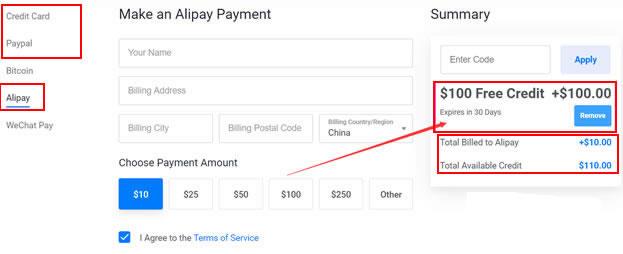
Linode 18周年庆典活动 不断改进产品结构和体验
今天早上相比很多网友和一样收到来自Linode的庆祝18周年的邮件信息。和往年一样,他们会回顾在过去一年中的成绩,以及在未来准备改进的地方。虽然目前Linode商家没有提供以前JP1优化线路的机房,但是人家一直跟随自己的脚步在走,确实在云服务器市场上有自己的立足之地。我们看看过去一年中Linode的成就:第一、承诺投入 100,000 美元来帮助具有社会意识的非营利组织,促进有价值的革新。第二、发...
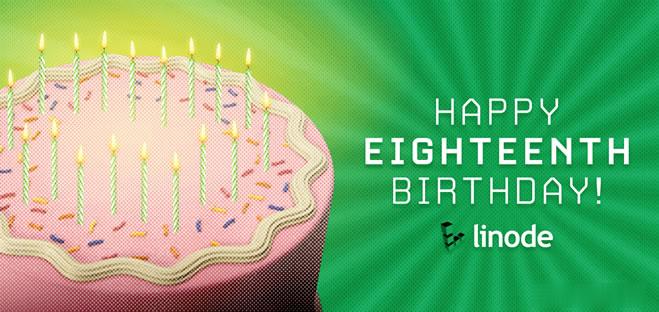
鲸云10美元,香港BGPRM 1核 1G 10Mbps峰值带宽 1TB流量,江西CN2-NAT 1核 512MB内存 100M带宽 ,
WHloud Official Notice(鲸云官方通知)(鲸落 梦之终章)]WHloud RouMu Cloud Hosting若木产品线云主机-香港节点上新预售本次线路均为电信CN2 GIA+移动联通BGP,此机型为正常常规机,建站推荐。本次预售定为国庆后开通,据销售状况决定,照以往经验或有咕咕的可能性,但是大多等待时间不长。均赠送2个快照 2个备份,1个默认ipv4官方网站:https:/...

-
主机租用独立主机出租是什么意思美国主机空间美国主机空间不限制内容吗域名主机IDC(主机域名)是什么意思?免费网站空间如何免费做网站 免费域名+免费空间+免费网站网站空间购买怎么购买一个网站空间及购买注意事项虚拟主机管理系统我也想和你学虚拟主机管理系统的操作广西虚拟主机南宁有实力的网络公司推荐下?新网域名新网的网址是多少?域名多少钱?动态域名请问动态域名有什么作用啊?域名城域名城论坛被红伞疑报挂马,高手们帮我看看是疑报还是误报